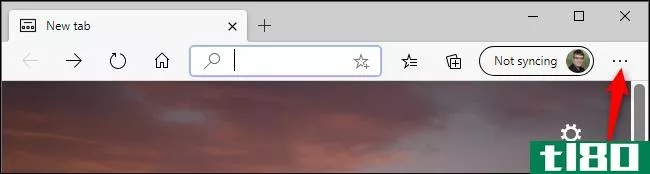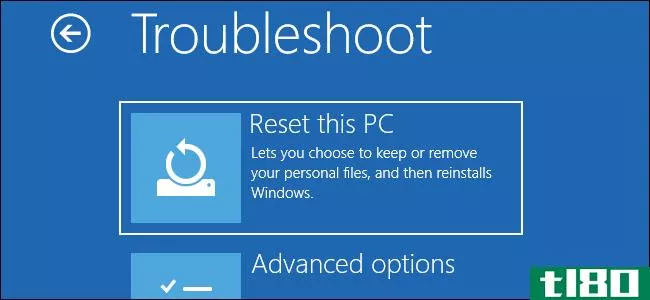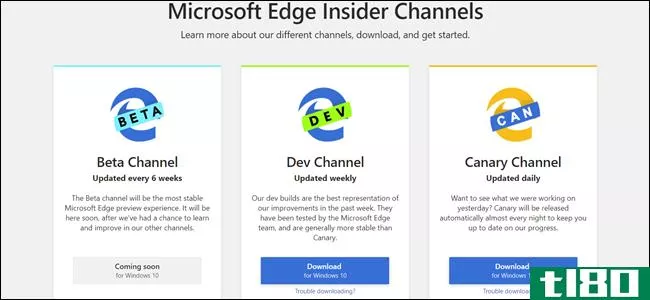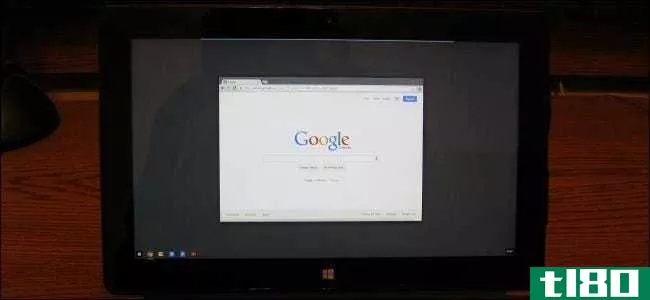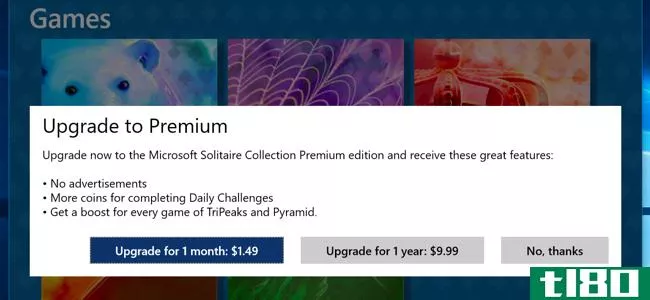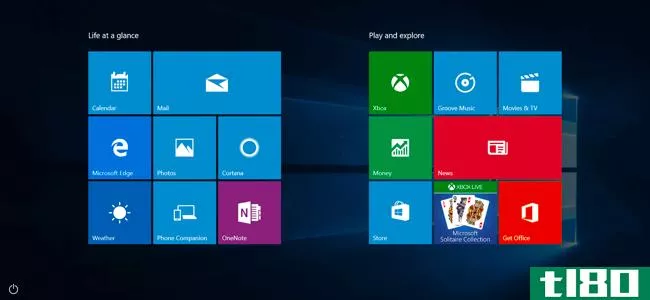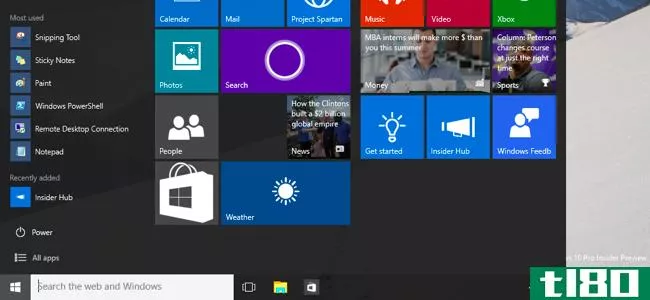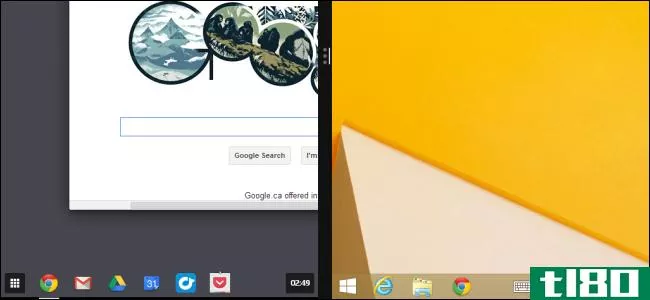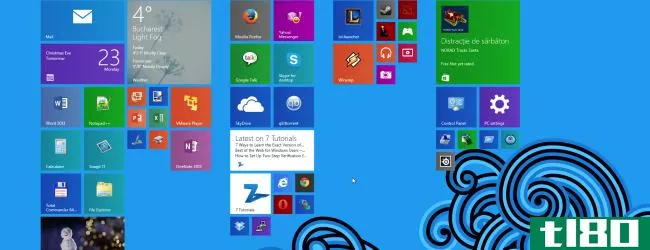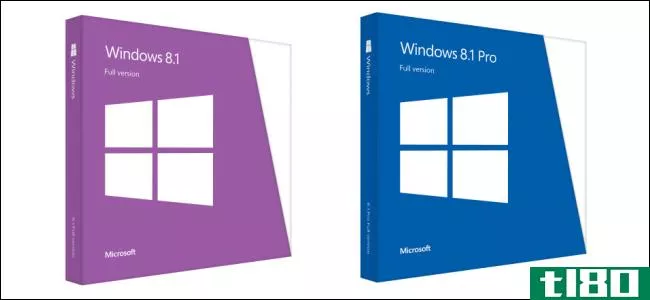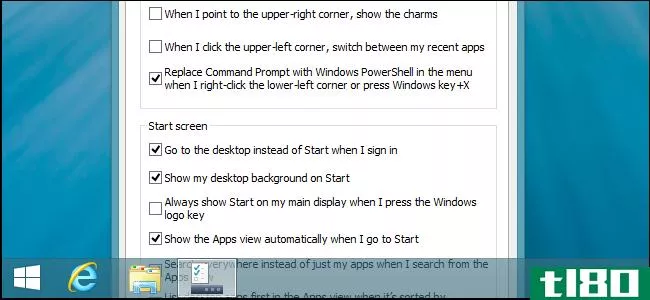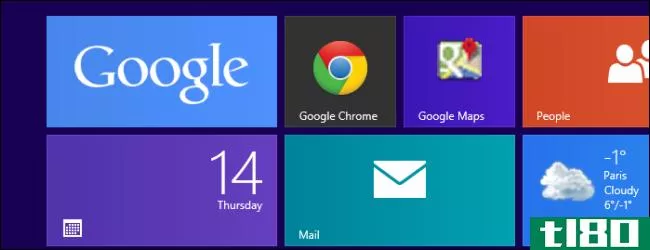windows8入门:如何浏览微软的新操作系统
恭喜,你已经安装了Windows8。现在怎么办?现在,在你的老板、朋友或家人期望你做一些有成效的事情之前,你必须弄清楚如何实际使用微软的新操作系统。这正是本指南的目的。我们将向您展示如何再次找到您的桌面,如何更改Windows设置,以及这些新奇的触摸屏手势都是关于什么的。我们将解释如何用鼠标和键盘做同样的事情,在很可能的情况下,你不使用触摸屏硬件。
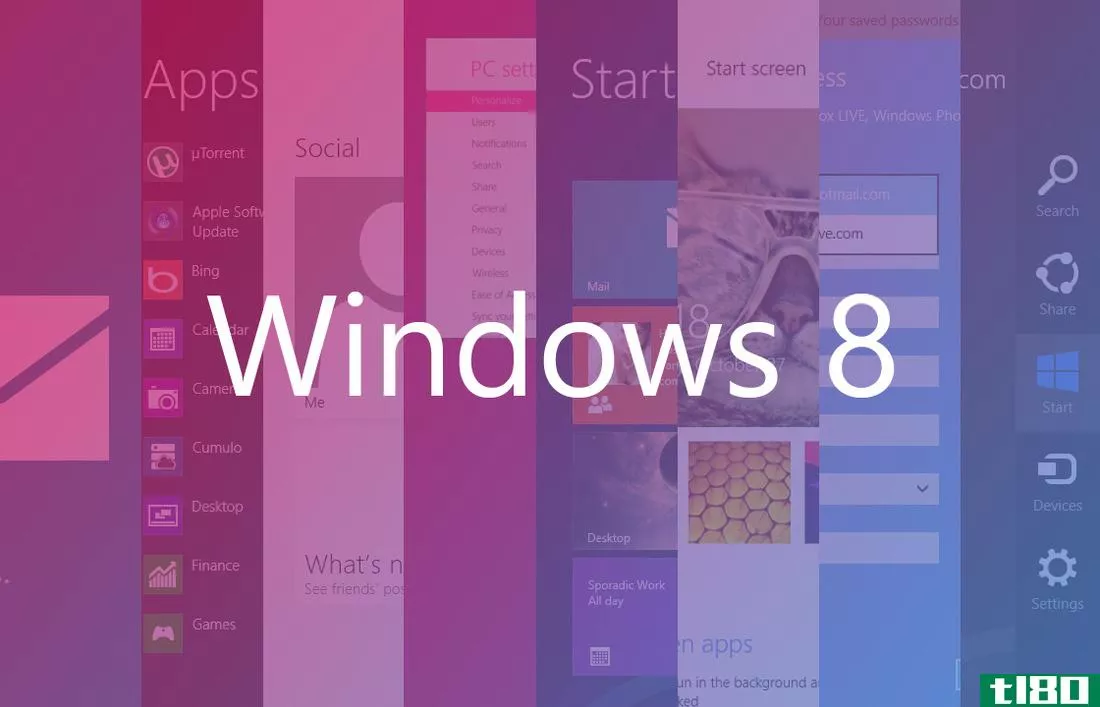
换言之,我们将向您展示如何在Windows8中实现目标,以便您可以重新开始工作。
手势
Windows8的主要用户界面看起来就像你在智能**上看到的一样,而且它也可以像智能**一样进行控制。它甚至有一个锁屏,一个漂亮的彩色图片,没有明显的按钮来到达你要去的地方。要关闭屏幕,请向上滑动。这是你将要学习的许多基本手势中的第一个。鼠标或触摸板:按任意键,或单击一次。
迎接你的是一片活生生的瓷砖
当你进入“开始”屏幕时,你会看到一个活动磁贴区域,每个磁贴对应一个软件应用程序。轻触其中任何一个按钮可启动该程序,或按住可将互动程序拖动到所需的任何位置。到目前为止很容易,对吧?如果你已经有足够的新windows8ui并且想要进入你的家庭桌面,那你也可以点击一个互动程序。鼠标或触摸板:单击以启动,或单击并拖动以移动瓷砖。键盘:无论你在哪里,Windows+D都能让你立即进入桌面。
轻扫开始屏幕上的任何瓷砖选择它,并打开一个菜单:你可以取消固定应用程序,卸载它们,并使一些活瓷砖更大或更小,除了其他各种可能的选项。您可以通过这种方式一次选择多个磁贴,一次取消固定一大堆应用程序。鼠标或触摸板:右键单击任何互动程序。
在“开始”屏幕或应用程序内部,您也可以用一根手指在屏幕上拖动以滚动,或者通过将两个手指捏在一起获得所有“开始”屏幕应用程序的缩小视图。用两个手指在触摸板上滑动或使用鼠标滚轮滚动,然后按住Ctrl键并使用鼠标滚轮进行放大和缩小。
一旦你进入了一个程序——比如说Internet Explorer——从屏幕的顶部向下滑动或从底部向上滑动,就会弹出一个特定于应用程序的命令菜单。在internetexplorer中,您将看到打开的网站选项卡位于顶部,在底部,您将看到URL栏两侧的Back、Forward和Refresh控件。使用鼠标或触摸板,在不会激活其他功能的任何位置单击鼠标右键。带键盘,Windows+Z。
从屏幕的最上方拖动到最下方可关闭应用程序。鼠标或触摸板:单击并拖动。键盘:Alt+F4。
将鼠标光标放在屏幕的任何一个角落来模拟手势
从屏幕右侧轻扫以激活“魅力”菜单,您可以在其中快速搜索或共享、将文档发送到设备(如打印机)或访问计算机设置。鼠标或触摸板:你将使用一个热的角落代替:把你的光标在右上角或右下角的魅力出现。键盘:Windows+C。
轻触“开始”图标,或按计算机或键盘上的Windows按钮,再次返回“开始”屏幕。鼠标或触摸板:将光标放在左下角并单击。
多任务处理
如果您打开了几个应用程序,请从屏幕左边缘轻扫,一次浏览一个以前使用过的应用程序。你可以反复刷卡。鼠标和触摸板:将光标放在屏幕的左上角,点击出现的小图像。键盘:Windows+选项卡。
Swipe away from the left edge, and then towards it again, to pull up the app switcher. Mouse or touchpad: place your cursor in the upper-left corner, then drag it down along the left edge.
如果你打开了多个应用程序,为什么不并排查看两个呢?从左边缘拖动一个应用程序,并将其放在屏幕的左侧或右侧,以便在旁边捕捉较小的版本。或者,从屏幕顶部向下拖动,就好像你要关闭一个应用程序一样,然后向左或向右抓拍它。鼠标或触摸板:从左上角单击并拖动,或右键单击应用程序切换器中的项目。
拖动三点分隔符,使两个可见应用程序中较小的应用程序变大,或使较大的应用程序变小。键盘:Windows+句点键。
当你同时使用多个应用程序和多个桌面程序时,这会变得有点棘手。桌面应用程序不会出现在应用程序切换器中,但是如果你手头有一个键盘,你也可以用它们进行多任务处理。按Alt Tab可循环浏览Windows 8应用程序和传统程序。
更方便的键盘快捷键
- Windows+H=打开共享魅力
- Windows+I=打开“设置”对话框
- Windows+K=打开设备
- Windows+Q=搜索应用程序
- Windows+F=搜索文件
- Windows+W=搜索Windows设置
- Windows+X=Access common admin tools(您也可以右键单击左下角的热点)
- Windows+E=在桌面环境中启动文件资源管理器
- Windows+O=锁定屏幕方向
- Windows+R=打开运行对话框
- Windows+L=锁定计算机
- Windows+Print Screen=将屏幕截图保存到图片>屏幕截图文件夹
- Windows+1、2、3、4、5、6、7、8、9、0中的任意一个=启动固定到任务栏的相应程序
- Ctrl+Shift+Esc=打开任务管理器
想要更多的捷径吗?这是一个较长的列表。
如何找到东西
既然你知道如何在操作系统中导航了,那你怎么找到你想要的呢?嗯,你可以试试Windows8的搜索魅力,它非常强大。只需在“开始”屏幕上的任意位置键入即可开始搜索,然后只需更改搜索类型即可获得不同类型的结果。
例如,如果你想听到某首歌,你可以先搜索你的本地文件,如果没有打开,就点击音乐来搜索Xbox音乐,如果没有打开,就点击Internet Explorer开始网络搜索,所有这些都不需要离开搜索栏。事实上,你可以从同一个框中搜索几乎任何应用程序,从地图和天气应用程序中的位置,到金融应用程序中的股票结果,再到Windows应用商店中新应用程序的名称。
你下载的每一个新应用程序都可能添加一个新的搜索类别,如果它支持魅力的话,那么你最终可能会得到很多。要将您最喜爱的搜索提升到更高的排名,请按住(或右键单击)并将其固定到更高的位置,或者隐藏您不需要的搜索。
要快速访问您喜爱的应用程序和桌面程序,请右键单击它们,或按住触摸屏,将它们固定到“开始”屏幕。
许多应用程序添加了自己的新搜索类别
如果你更喜欢Google Chrome和Google Search,而不是微软的internetexplorer和Bing,你可以从getyourgoogleback.com 并将其设置为默认值。
要确定启动特定类型文件的应用程序或桌面程序,请在“文件资源管理器”中右键单击它们,然后选择“选择默认程序”
常见任务
在熟悉的桌面界面和搜索的魅力之间,你应该不会有太多的麻烦找到大多数东西,但其他的则更加晦涩难懂。例如,你是如何关闭电脑的?我们花了几分钟才弄明白。以下是一些你可能要找的东西,还有一些你可能想知道的东西。
首先,你会在设置中找到一些答案。您可以轻松地连接到无线网络,更改音量或屏幕亮度,调整键盘布局,是的,关闭计算机电源。此外,如果你从应用程序中调用设置魅力,你将能够调整该应用程序的特定设置。
设置魅力还让您访问熟悉的桌面控制面板的各种设置。。。但在你迷失在控制面板的细节之前,回到设置的魅力和检查改变电脑设置在最底部。此触摸屏友好菜单允许您更改锁定屏幕和开始屏幕背景、设置用户帐户和密码、管理桌面通知和隐私设置、添加打印机等设备以及检查计算机的更新。请注意,电脑设置菜单的左右两侧都可以上下滚动,即使看起来不是这样。
魔咒也很适合把东西从一个地方送到另一个地方,而不需要拖放或复制粘贴。例如,如果你正在查看照片、文档或网页,你可以打开Share魅力,将其发送到任何支持共享的应用程序,如电子邮件或社交网络客户端。如果你有一个连接的设备,如打印机或智能屏幕,你也可以发送照片或文件打印或显示的设备。
要获取计算机上所有应用程序的列表,请转到“开始”屏幕,然后单击鼠标右键(或向上/向下拖动,或按Windows+Z),然后选择“所有应用程序”。或者只需在“开始”屏幕的任意位置按Ctrl+Tab,就可以更快地到达那里。
如果你想更新你的应用程序,你会去哪里?转到Windows应用商店应用程序:所有可用的更新都将显示在右上角。
同步你的帐户
为了充分利用新的用户界面,您需要将电子邮件、日历、位置、联系人、社交网络和SkyDrive同步到您的Microsoft帐户,该帐户与您登录计算机时使用的帐户相同。所有你的实时瓷砖将弹出新的信息-新的状态更新,图片上传,电子邮件,等等。要设置这些应用程序,您需要转到各种应用程序,包括消息、邮件、天气、应用程序和SkyDrive,然后从“设置”对话框向每个应用程序添加帐户。People应用程序可能是最好的例子:如果你访问People tile上的设置,你可以从Facebook、Twitter、Google、Hotmail、Outlook、Gmail和LinkedIn导**系人,并在那里显示他们的状态更新。由于这些帐户已同步到您的Microsoft帐户,因此您可以从登录的任何Windows PC访问这些帐户。
如果要添加其他用户,或使用您的凭据登录到其他人的电脑,只需转到“设置”即可>;更改电脑设置>;用户,然后向下滚动以添加用户。如果你觉得舒服,你也可以在电脑上同步你的密码。要使你的密码便于携带,在同一个用户菜单中,点击“信任这台电脑”并在微软网站上确认。
现在开始展示你对Windows的知识,你的数据存储在云中!
埃文·罗杰斯对本文有贡献。
- 发表于 2021-04-24 11:33
- 阅读 ( 108 )
- 分类:互联网
你可能感兴趣的文章
最讨厌的windows版本(以及为什么它们如此糟糕)
... 操作系统中普遍存在的问题是崩溃、缓慢和奇怪的性能问题。人们的里程数各不相同,但大多数用户都经历过bug和其他让操作系统难以使用的烦恼。许多用户报告说,几分...
- 发布于 2021-03-16 17:17
- 阅读 ( 217 )
如何更新microsoft edge
...检查更新并提供安装。边缘浏览器的更新包含在Windows 10操作系统的常规累积更新包中。 在Windows 10上,Windows Update会自动安装更新,以便自动安装边缘浏览器安全更新和修补程序。 如何将edge更新到不稳定的内部构建 如果您想要...
- 发布于 2021-04-02 05:07
- 阅读 ( 229 )
Windows10的“重置这台电脑”功能是如何变得更强大的
...只是想要一个干净的Windows系统,你会得到一个新的Windows操作系统。 重置电脑时,您可以选择保留个人文件或将其从电脑中删除。无论哪种方式,Windows都将删除已安装的程序并为您提供新的操作系统。 要重置电脑,请进入“设...
- 发布于 2021-04-03 01:33
- 阅读 ( 239 )
下载:今天就试试微软新的基于chromium的edge浏览器吧
...适用于64位windows10。他们承诺支持其他平台,如windows7、windows8.1、macOS和其他渠道,如Beta和Stable。 如何安装和入门 安装新的Edge浏览器非常简单。前往微软的下载网站,选择一个频道。选择Dev Channel作为一个更稳定的选项,Canary...
- 发布于 2021-04-03 17:01
- 阅读 ( 181 )
如何将Windows8 pc变成chromebook
...示。在最新版本的Chrome中,这为您提供了一个完整的Chrome操作系统风格的桌面环境,您可以在其中运行Chrome浏览器窗口并使用Chrome网络商店中的Chrome应用程序。 注:谷歌Chrome的“Windows8模式”目前不适用于具有高DPI显示的设备,...
- 发布于 2021-04-08 19:47
- 阅读 ( 240 )
你不必每年花20美元在Windows10上玩纸牌和扫雷游戏
...视窗10个人电脑,太。 纸牌和扫雷已经“自由发挥” 在Windows8中,微软从Windows中删除了旧的桌面纸牌游戏、扫雷游戏、红心游戏和其他游戏。Windows 8不包含任何游戏,但您可以从Windows应用商店免费下载Microsoft Solitaire collection...
- 发布于 2021-04-10 07:37
- 阅读 ( 185 )
截图之旅:Windows10包含的29个新的通用应用程序
...,因此它可以轻松地从Windows应用商店自动升级,而无需操作系统更新。当然,您通常只需使用任务栏快捷方式或“Hey Cortana”语音命令启动Cortana。 获取office 相关:为什么windows10提供两个不同版本的microsoftoffice 微软的大多数Wind...
- 发布于 2021-04-10 07:55
- 阅读 ( 211 )
windows10就快到了:下面是你需要知道的
...10、8.1和7ISOS 微软希望所有最新的Windows机器都能在同一个操作系统上运行,提供一个标准化的Windows平台,并推出Windows商店提供的“通用应用程序”。在经历了Windows8的混乱之后,Windows10看起来相当不错。 是的,它是免费的(...
- 发布于 2021-04-10 11:33
- 阅读 ( 244 )
上网本的历史很短,这是一项先于时代的技术
...台华硕Eee PC。最初的上网本有一个轻量级的,基于Linux的操作系统,一个小型和快速销售的状态驱动器,没有光盘驱动器,和长电池寿命相比,其他笔记本电脑的一天。它非常小,有一个7英寸的屏幕和一个狭窄的键盘,但它比当...
- 发布于 2021-04-11 07:12
- 阅读 ( 223 )
如何在Windows8上使用ChromeOS桌面(以及它存在的原因)
...romeOS风格的桌面模式。Chrome应用程序启动程序可以将Chrome操作系统引入Windows桌面,但是Chrome现在可以完全取代Windows桌面。 谷歌选择将Chromebook风格的桌面嵌入Windows8,而不是创建原生的Windows8应用程序。当然,你可以像以前一样...
- 发布于 2021-04-11 12:26
- 阅读 ( 166 )